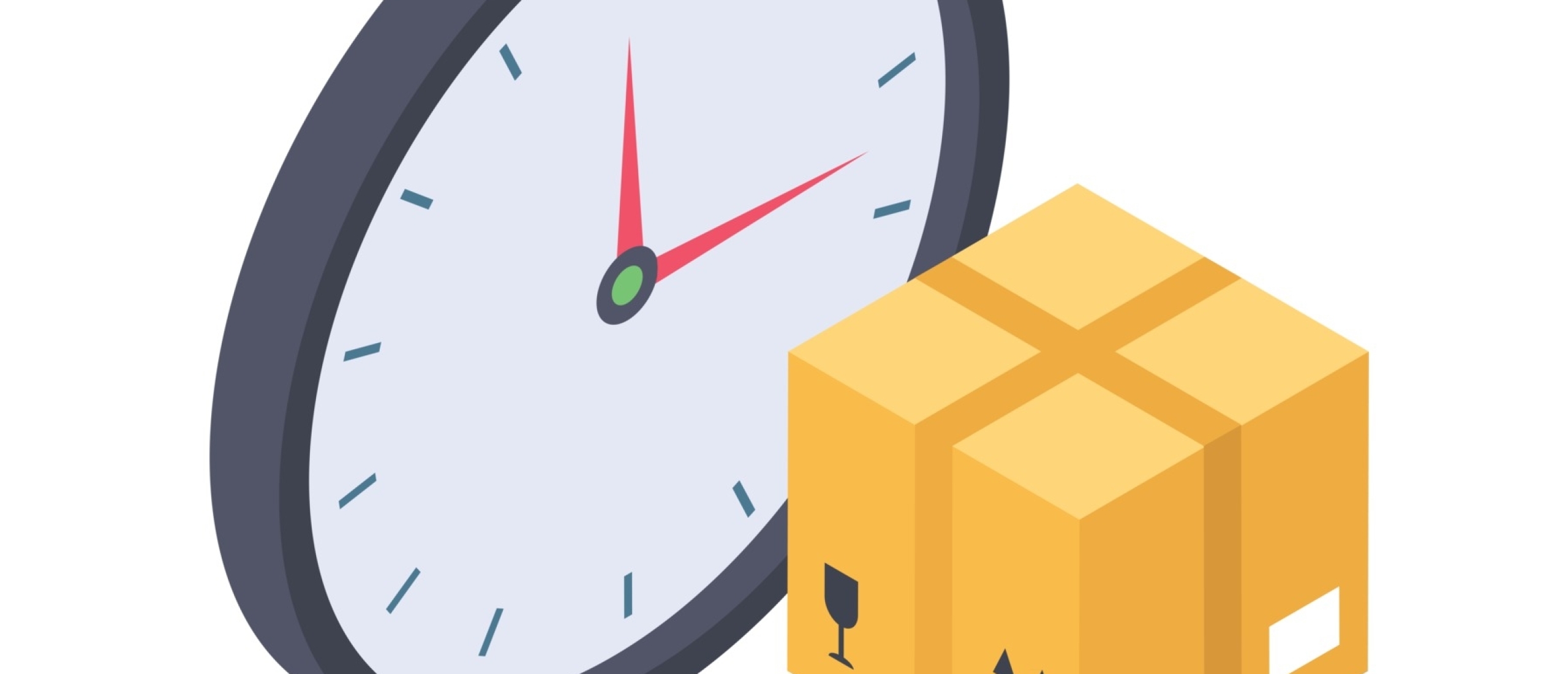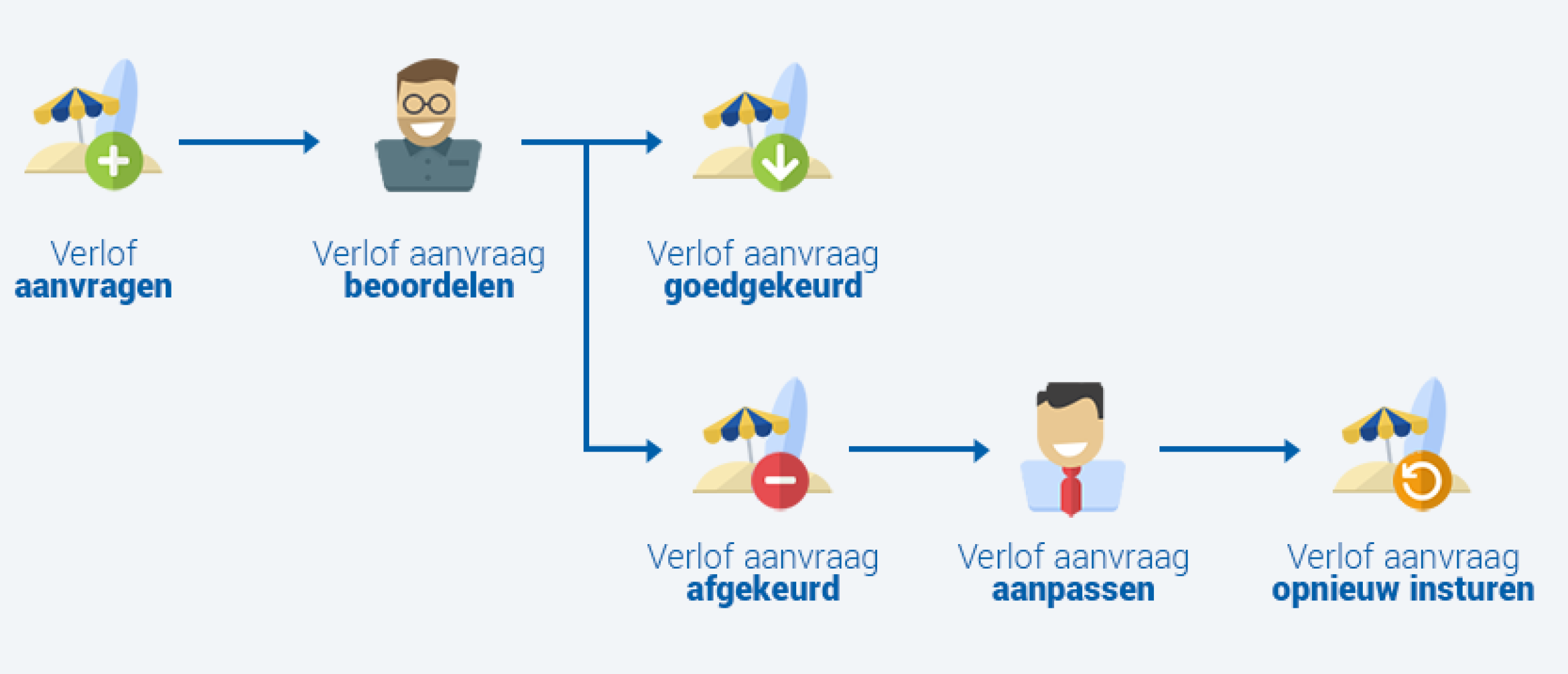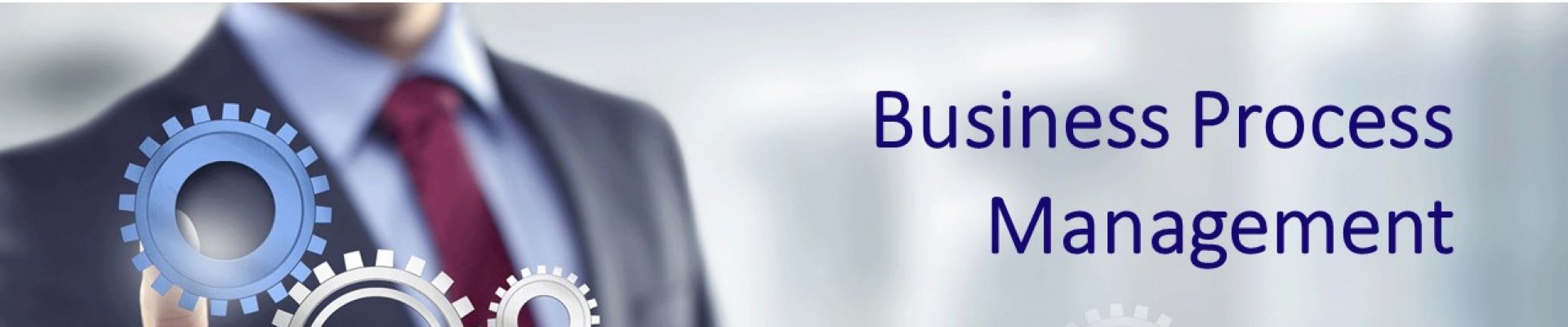Microsoft Teams en Business Central
Microsoft Teams is een geweldig platform om effectief samen te werken met je collega's en klanten. Maar hoe kun je het beste je Teams-omgeving organiseren om optimaal gebruik te maken van de mogelijkheden? In deze blogpost geef ik je een aantal tips en best practices om je te helpen bij het inrichten van je Teams.
Teams en kanalen
Een team is een verzameling mensen die samenwerken aan een gemeenschappelijk doel. Dit kan een afdeling zijn, een projectgroep, of een cross-functioneel team. Een team kan bestaan uit interne en externe leden, zoals gasten of partners. Binnen een team kun je verschillende kanalen aanmaken om de gesprekken en bestanden te structureren rondom specifieke onderwerpen of werkstromen. Bijvoorbeeld, een team voor Marketing kan kanalen hebben voor Campagnes, Nieuwsbrief, Website, Social Media, etc.
Een goede vuistregel is om teams te maken met een grotere groep leden en meer kanalen, en het aantal teams waar iemand lid van moet zijn te minimaliseren. Zo voorkom je dat mensen overspoeld worden met informatie en notificaties uit te veel verschillende teams. Ook kun je zo beter de samenhang en het overzicht bewaren binnen een team.
Tabbladen en apps
Een tabblad is een manier om een tool of een webpagina toe te voegen aan een kanaal, zodat de teamleden er makkelijk toegang toe hebben. Je kunt bijvoorbeeld een tabblad maken voor OneNote, Power BI, Planner, of een veelgebruikte website. Zo heb je alles wat je nodig hebt voor je werk binnen handbereik, zonder dat je hoeft te schakelen tussen verschillende applicaties.
Een app is een uitbreiding van de functionaliteit van Teams, die je kunt installeren vanuit de app store of zelf kunt ontwikkelen. Je kunt apps gebruiken om bijvoorbeeld bots toe te voegen aan je chats of kanalen, formulieren te maken of in te vullen, taken te beheren of rapportages te bekijken. Apps kunnen ook tabbladen zijn, maar niet alle tabbladen zijn apps.
Een goede praktijk is om alleen de tabbladen en apps toe te voegen die relevant zijn voor het doel en de context van het kanaal of het team. Zo voorkom je dat je te veel tabbladen of apps hebt die ongebruikt blijven of verwarring veroorzaken. Ook kun je zo beter de prestaties en de beveiliging van je Teams-omgeving waarborgen.
Twee specifieke voorbeelden van Apps die je toe kunt voegen zijn Business Central en Power Automate. Door de integratie van Business Central en Teams ontstaat er een digitale omgeving waarin je heel efficiënt kunt werken.
Met de business central-app voor teams kunt u de volgende dingen doen:
1. Details opzoeken van klanten, leveranciers en andere contacten
U kunt snel informatie over uw contacten in business central vinden en delen in teams, zonder dat u van app hoeft te wisselen. U kunt ook de interactiegeschiedenis, gerelateerde documenten en andere details bekijken.
2. Records delen in gesprekken
U kunt een link naar elk record in business central kopiëren en plakken in een teams-gesprek om het met uw collega's te delen. De app zal de link dan uitbreiden tot een compacte, interactieve kaart die informatie over het record weergeeft. U en uw collega's kunnen meer details bekijken, gegevens bewerken en actie ondernemen vanuit de kaart.
3. Koppelingen vanuit pagina's in business central delen met teams
U kunt direct vanuit de meeste pagina's in business central een link naar die pagina delen met teams. U kunt een bericht typen, ontvangers kiezen en het bericht verzenden met de link.
4. Een business central-tabblad toevoegen aan een teams-kanaal of chat
U kunt een tabblad toevoegen aan een kanaal of chat dat business central-gegevens van lijsten en kaartpagina's weergeeft. Zo kunt u bijvoorbeeld een lijst met openstaande facturen of een kaart met klantgegevens toevoegen.
5. Business central-gegevens gebruiken in teams-vergaderingen
U kunt tijdens een teams-vergadering business central-gegevens raadplegen en bespreken met uw teamleden. U kunt bijvoorbeeld een rapport of dashboard laten zien, of een record openen en bewerken.
De integratie van ms teams en business central is een geweldige manier om uw productiviteit te verhogen, uw samenwerking te verbeteren en uw bedrijf te laten groeien.
Samenvatting
Microsoft Teams biedt veel mogelijkheden om je werk efficiënter en leuker te maken. Maar het is belangrijk om goed na te denken over hoe je je Teams-omgeving inricht en beheert, zodat je optimaal profiteert van de voordelen. Hopelijk heb je iets gehad aan deze tips en best practices voor het organiseren van teams, kanalen, tabbladen en apps in Teams. Heb je nog vragen of opmerkingen?
Wil je hulp bij het inrichten van Teams en de integratie met Business Central? Laat het me weten in de reacties!